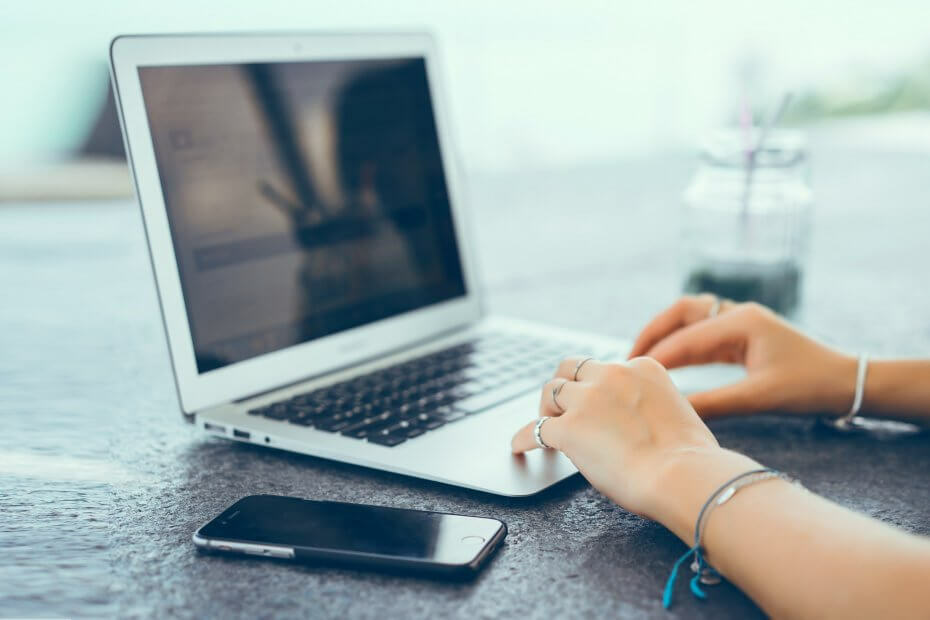कई त्रुटियां और समस्याएं एक अव्यवस्थित प्रणाली के कारण होती हैं। आपके सिस्टम को साफ और अनुकूलित करेगा। इसे अभी डाउनलोड करें, और केवल तीन आसान चरणों में अपने Mac OS को तेज़ बनाएं:
- वॉशिंग मशीन X9. डाउनलोड और इंस्टॉल करें.
- मैक ओएस मुद्दों को खोजने के लिए ऑटो स्कैन शुरू करने के लिए इसकी प्रतीक्षा करें।
- क्लिक स्वच्छ सभी संभावित परेशानियों से छुटकारा पाने के लिए।
- वाशिंग मशीन X9 को द्वारा डाउनलोड किया गया है 0 इस महीने पाठकों।
आपकी मैकबुक पर हॉटस्पॉट से कनेक्ट नहीं होना एक बहुत बड़ी समस्या हो सकती है, लेकिन इसके लिए एक समाधान है। इस लेख में, हम आपको दिखाएंगे कि इस समस्या को कैसे ठीक किया जाए और कुछ ही समय में वेब सर्फिंग पर वापस आ जाएं, तो चलिए शुरू करते हैं।
यदि मैकबुक हॉटस्पॉट से कनेक्ट नहीं हो रहा है तो क्या करें?
1. वाई-फाई सेवा निकालें, पुनः आरंभ करें और अपनी वाई-फाई सेवा को वापस जोड़ें
कई उपयोगकर्ताओं ने बताया कि वाई-फाई सेवा को हटाने से समस्या ठीक हो गई है, इसलिए आप इसे आजमाना चाहेंगे। F9 वाई-फाई सेवा को हटाने के लिए, निम्न कार्य करें:
- के लिए जाओ Apple > सिस्टम वरीयताएँ > नेटवर्क.
- बाईं ओर से वाई-फाई सेवा चुनें।
- अब क्लिक करें click दांता चिह्न नीचे-बाईं ओर और चुनें सेवा को निष्क्रिय बनाएं.
- सेवा को हटाने के लिए ऋण चिह्न पर क्लिक करें और क्लिक करें लागू.
- अपनी मैकबुक को पुनरारंभ करें।
- डिवाइस के पुनरारंभ होने के बाद, दोहराएँ चरण 1.
- प्लस चिह्न पर क्लिक करें और चुनें वाई - फाई.
- दबाएं सृजन करना
- यदि आवश्यक हो, तो अपनी वाई-फाई सेटिंग दर्ज करें।
ऐसा करने के बाद, समस्या का समाधान हो जाना चाहिए और आप फिर से हॉटस्पॉट से जुड़ सकेंगे।
2. DNS सर्वर साफ़ करें
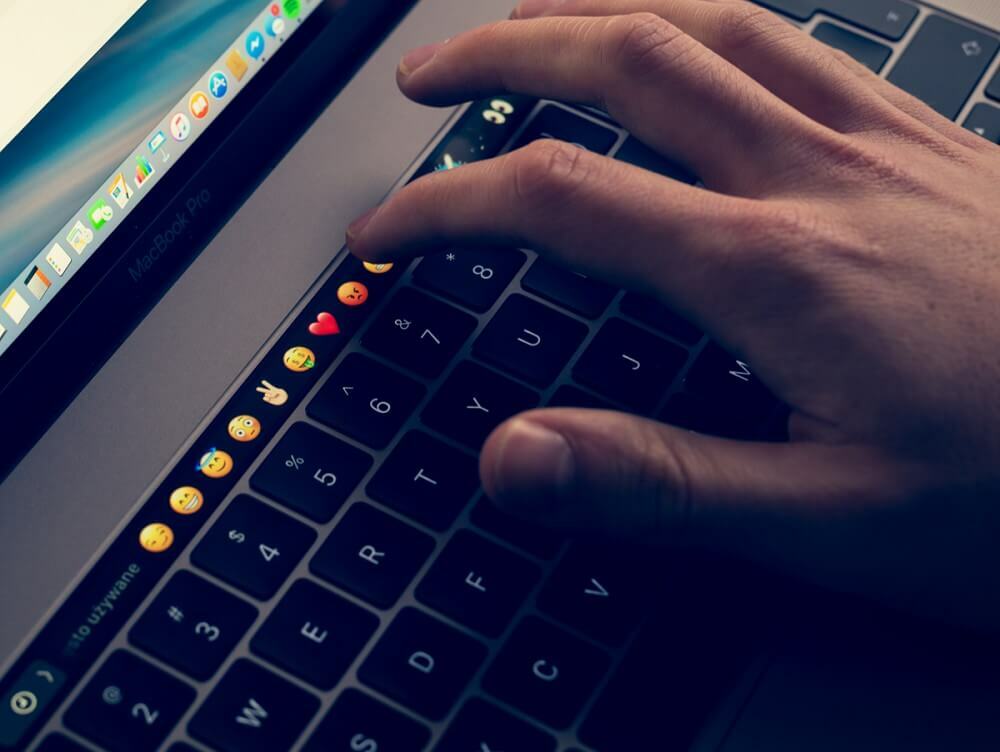
उपयोगकर्ताओं के अनुसार, यदि आपकी मैकबुक हॉटस्पॉट से कनेक्ट नहीं होती है, तो नेटवर्क सेटिंग्स को बदलने और DNS सर्वर को साफ़ करने का सबसे अच्छा समाधान हो सकता है। यह काफी सरल है और आप इन चरणों का पालन करके इसे कर सकते हैं:
- सिस्टम पर जाएं पसंद > नेटवर्क > उन्नत.
- का चयन करें डीएनएस
- अब उन सभी प्रविष्टियों को हटा दें जो दोनों में धूसर नहीं हैं डीएनएस सर्वर तथा खोज डोमेन पैनल।
- आपको नई ग्रे आउट डीएनएस प्रविष्टियां दिखाई देनी चाहिए। क्लिक ठीक है परिवर्तनों को सहेजने के लिए।
ऐसा करने के बाद, आपको बिना किसी समस्या के अपने हॉटस्पॉट से कनेक्ट करने में सक्षम होना चाहिए।
वहाँ आप जाते हैं, ये कुछ समाधान हैं जिन्हें आप आज़मा सकते हैं यदि आपकी मैकबुक हॉटस्पॉट से कनेक्ट नहीं हो रही है। अगर आपको हमारे समाधान मददगार लगे, तो हमें कमेंट सेक्शन में बताएं।

अभी भी आपके Mac OS में समस्याएँ आ रही हैं?
उन्हें इस टूल से ठीक करें:
- वाशिंग मशीन X9. को अभी डाउनलोड और इंस्टॉल करें आधिकारिक वेबसाइट से
- शुरू होने और समस्याओं का पता लगाने के लिए ऑटो स्कैन की प्रतीक्षा करें।
- क्लिक स्वच्छ बेहतर अनुभव के लिए अपने Mac OS का अनुकूलन शुरू करने के लिए।
रेस्टोरो द्वारा डाउनलोड किया गया है 0 इस महीने पाठकों।
- आगे पढ़िए: मैक पर एपर्चर से लाइटरूम में माइग्रेट कैसे करें